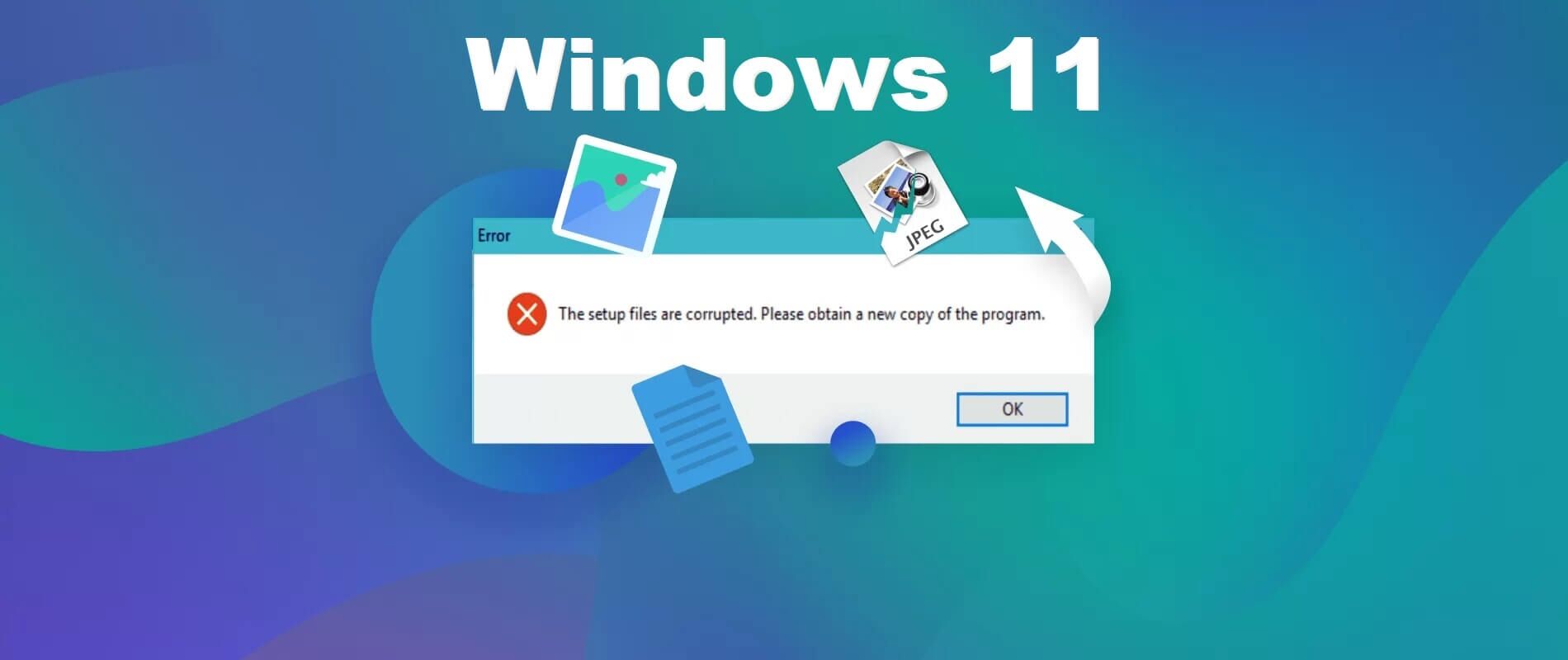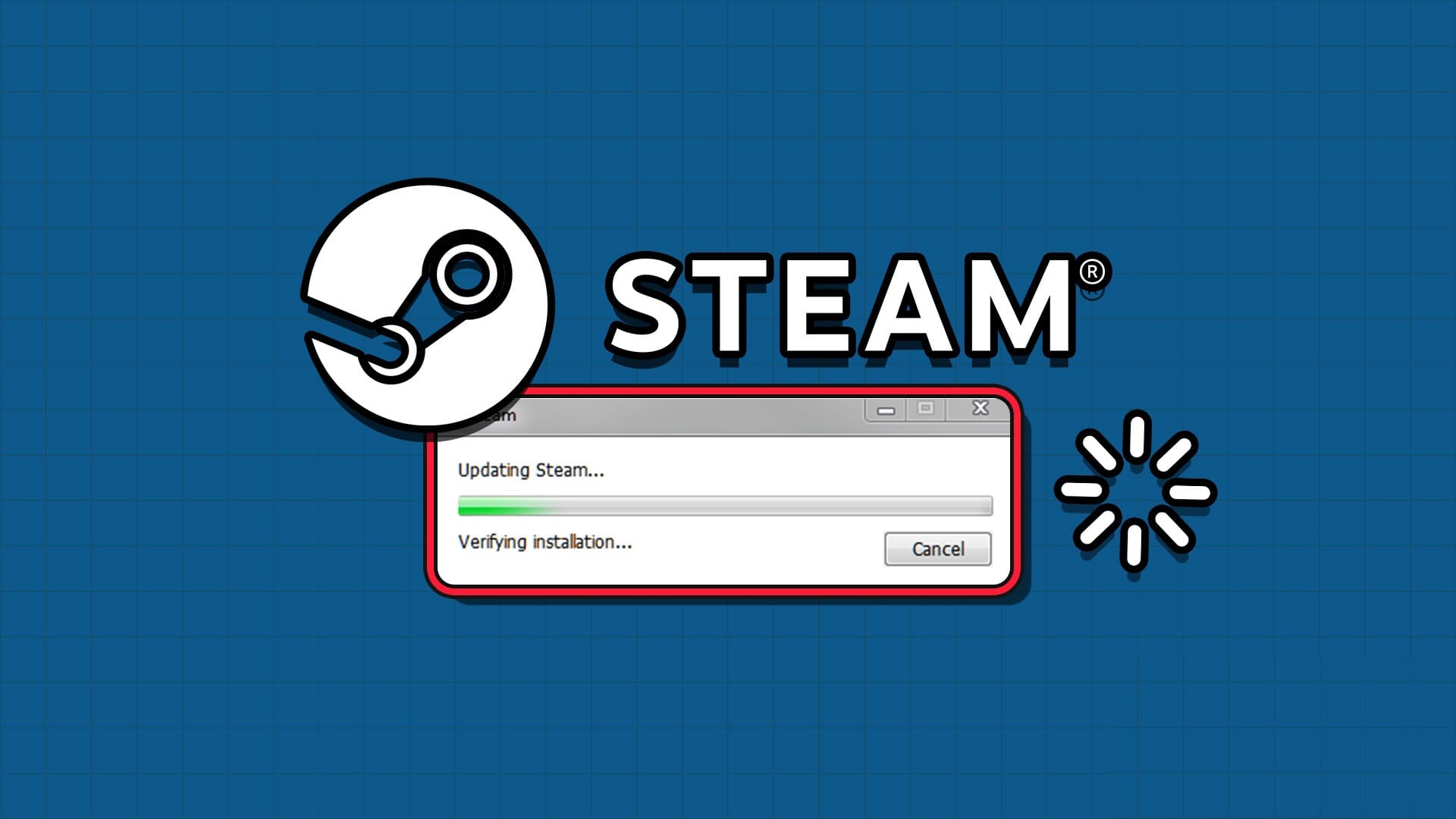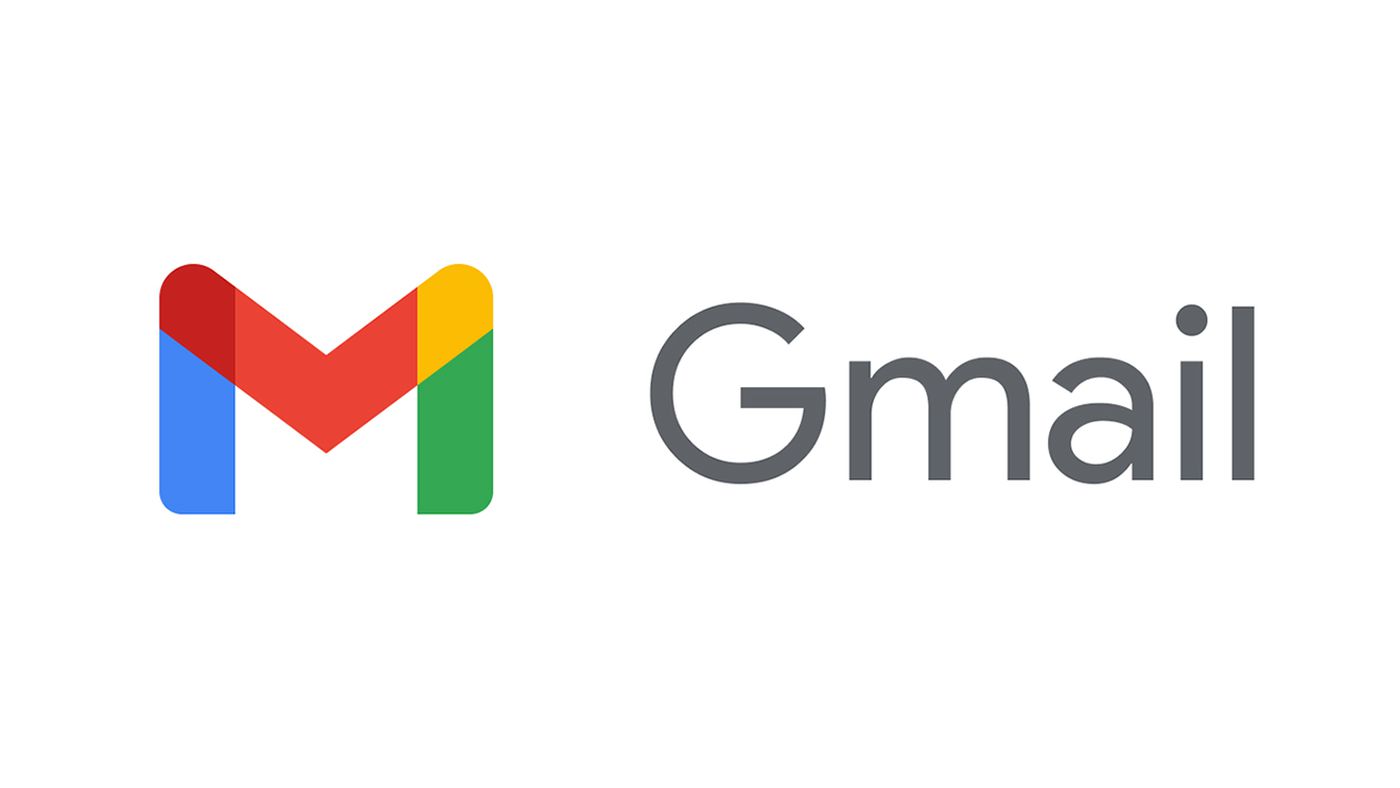Rask tilgang i Filutforsker lar deg enkelt vise og få tilgang til nylige filer og mapper. Selv om dette er praktisk, kan det være lurt å fjerne filer fra Rask tilgang i Windows 11 For å opprettholde personvernet eller organisere listen.
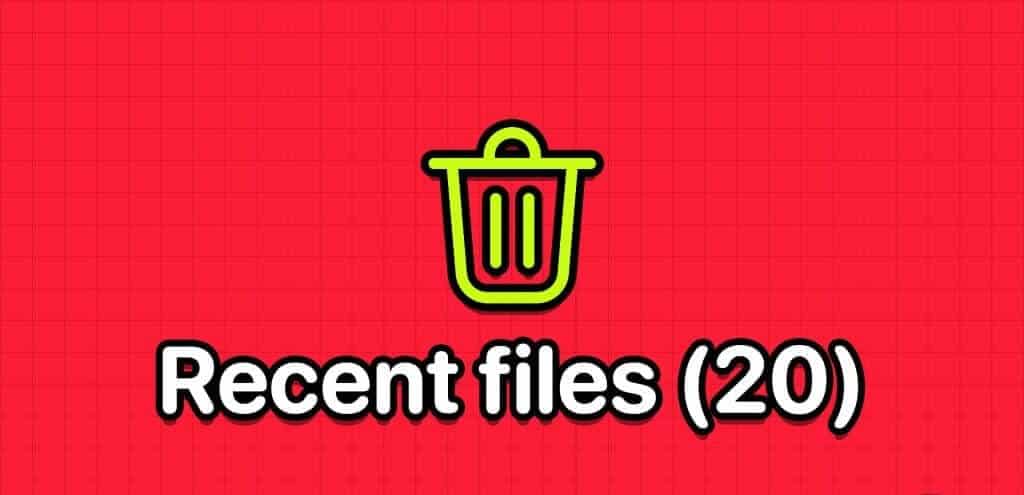
Windows lar deg fjerne spesifikke oppføringer, slette hele listen eller forhindre rask tilgang fra å vise nyere filer helt. Denne veiledningen vil forklare hvordan du utfører disse tre handlingene på din Windows 11 PC.
Merk: Microsoft har omdøpt Quick Access i File Explorer til File Explorer Home fra Windows 11, versjon 22H2 (Build 22593). Så hvis datamaskinen din kjører denne versjonen eller nyere, klikker du Hjem i Filutforsker, i stedet for Hurtigtilgang.
Fjern filer og mapper fra rask tilgang i Filutforsker
Hvis du vil fjerne bestemte filer eller mapper fra Hurtigtilgang (eller Hjem) i Filutforsker, kan du gjøre det i noen få trinn. Dette er hvordan:
Trinn 1: Trykk på Windows-tast + E hurtigtast for å åpne Filutforsker på datamaskinen og klikk på Hjem أو Rask tilgang på venstre sidefelt.
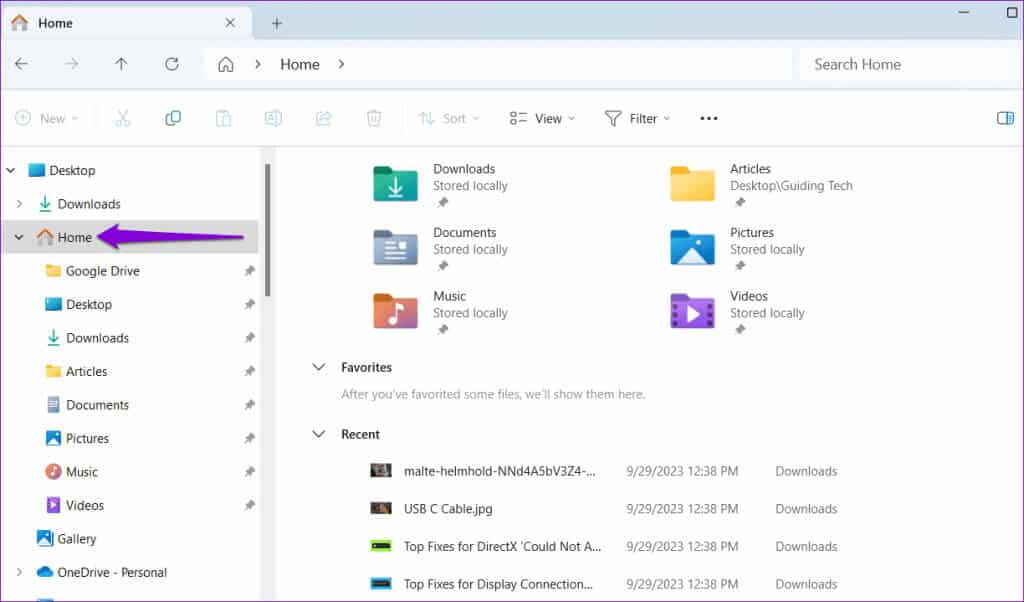
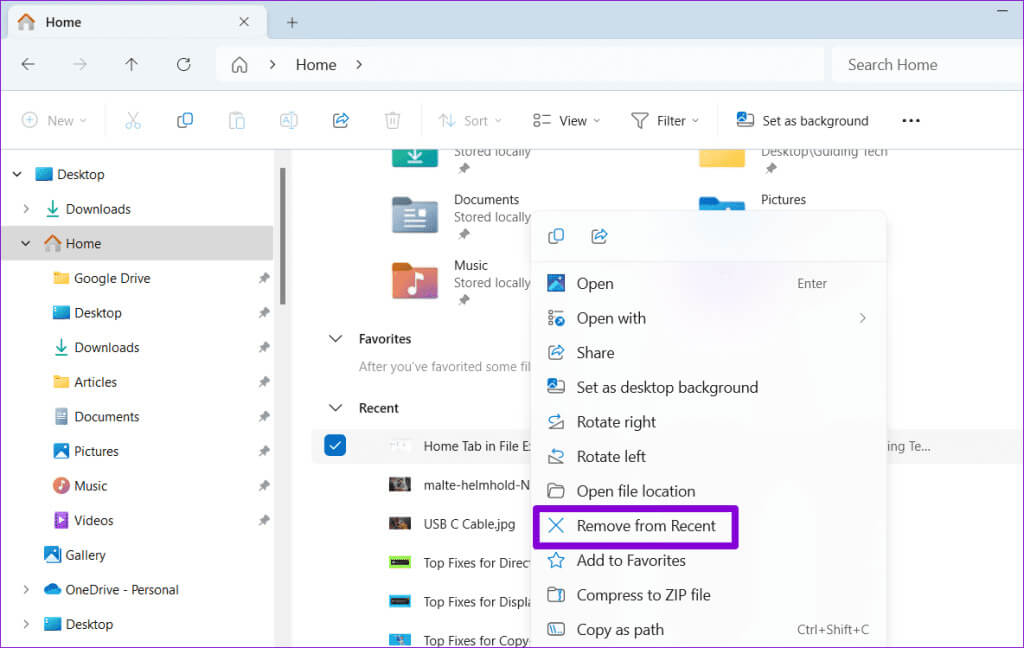
På samme måte kan du også fjerne eventuelle festede mapper. Høyreklikk på mappen du vil fjerne og velg "Løsne fra hurtigtilgang." Du kan holde nede Ctrl-tasten for å fjerne flere mapper.
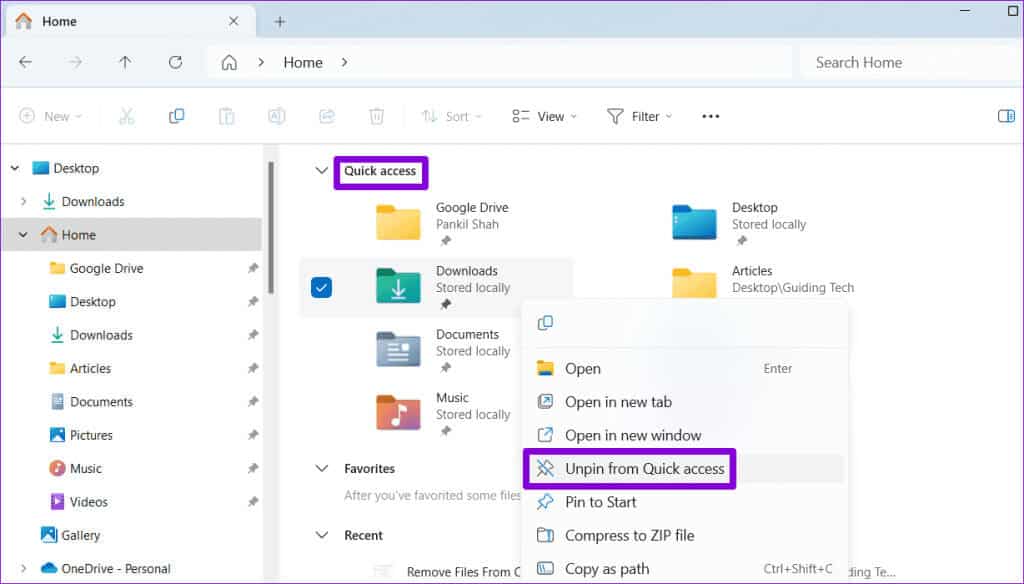
Fjern alle oppføringer fra rask tilgang på en gang
Selv om det er enkelt å slette en fil eller mappe fra Hurtigtilgang i Filutforsker ved å bruke metoden ovenfor, er det ikke den mest effektive måten å slette alle oppføringer på en gang. Du kan slette Alle nyere filer og mapper Få rask tilgang med en gang gjennom følgende trinn:
Trinn 1: Trykk på Windows-tast + S hurtigtast for å åpne en meny Windows-søk.
Trinn 2: skrive Alternativer for filutforsker I søkeboksen og velg det første resultatet som vises.
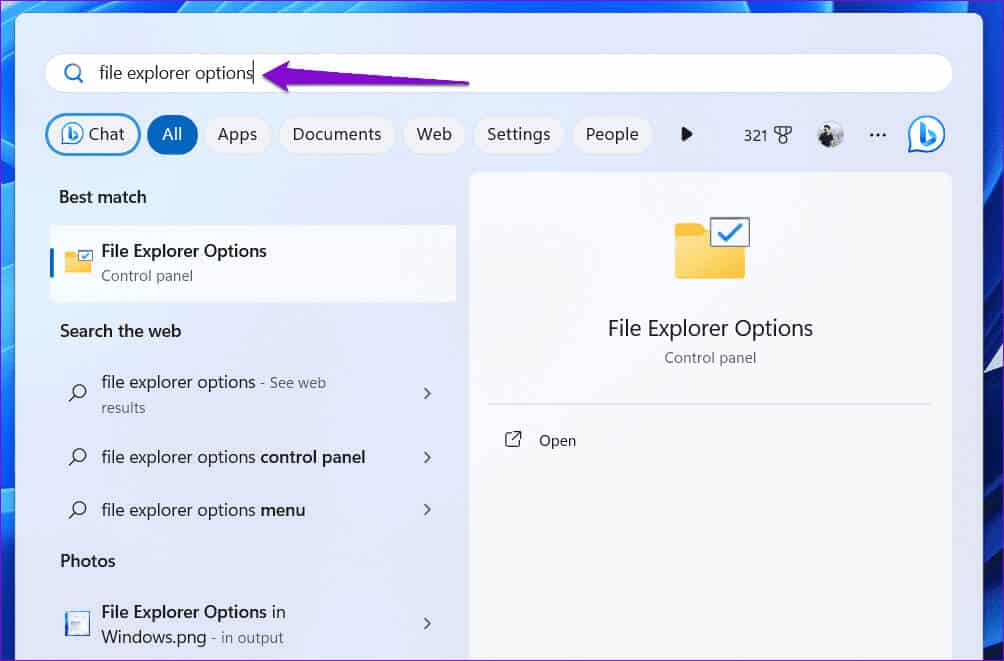
Steg 3: Under fanen generell, Klikk på knappen å kartlegge ved siden av Tøm historikk i Filutforsker.
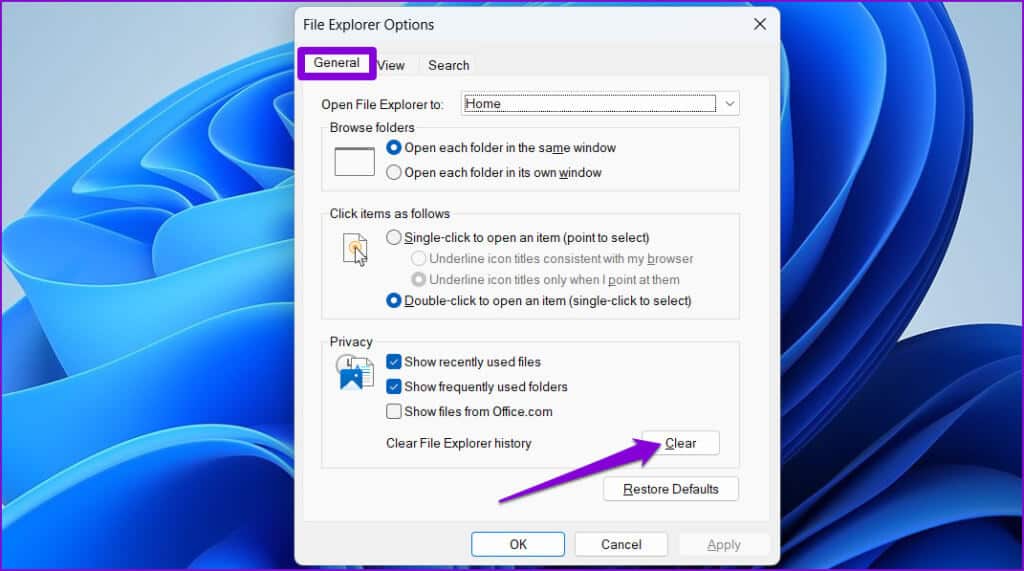
Hindre Filutforsker fra å vise nylige filer og mapper i hurtigtilgang
Vil du ikke manuelt slette hurtigtilgangsoppføringer hele tiden? I så fall kan du hindre Windows i å legge til filer og mapper i delen Rask tilgang (eller Hjem). Det er to måter du kan gjøre dette på. La oss gå gjennom dem én etter én.
1. Endre alternativer for filutforsker
Den enkleste måten å forhindre at Filutforsker viser oppføringer i Hurtigtilgang-delen (eller Hjemmesiden) er å justere personvernalternativene i vinduet Alternativer for Filutforsker. Slik gjør du det.
Trinn 1: trykk på .-tasten Windows + hurtigtast E Å åpne Filutforsker.
Trinn 2: Klikk på ikonet Liste over tre horisontale prikker øverst for å velge alternativer fra kontekstmenyen.
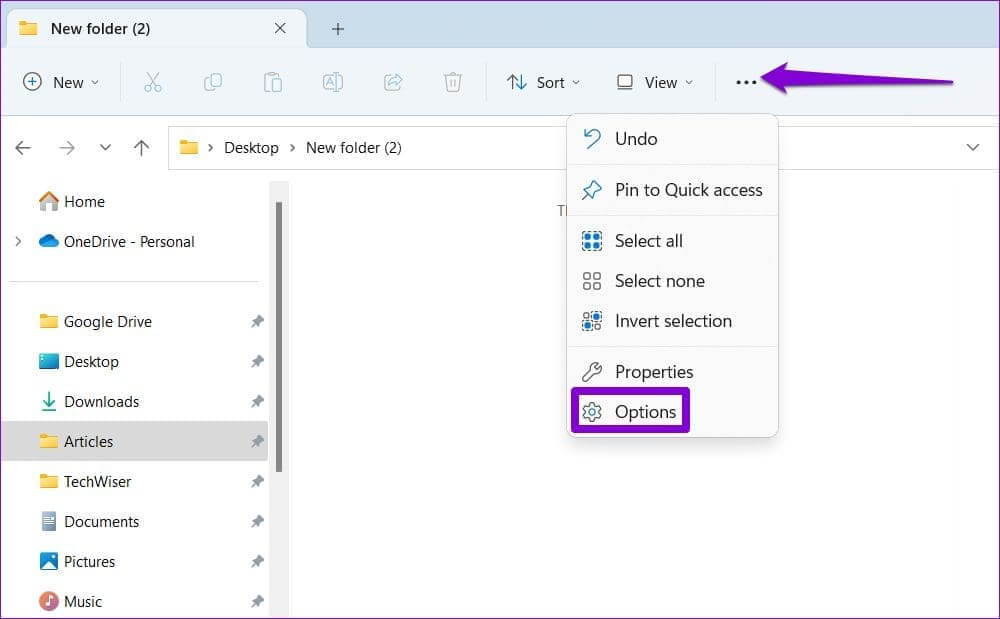
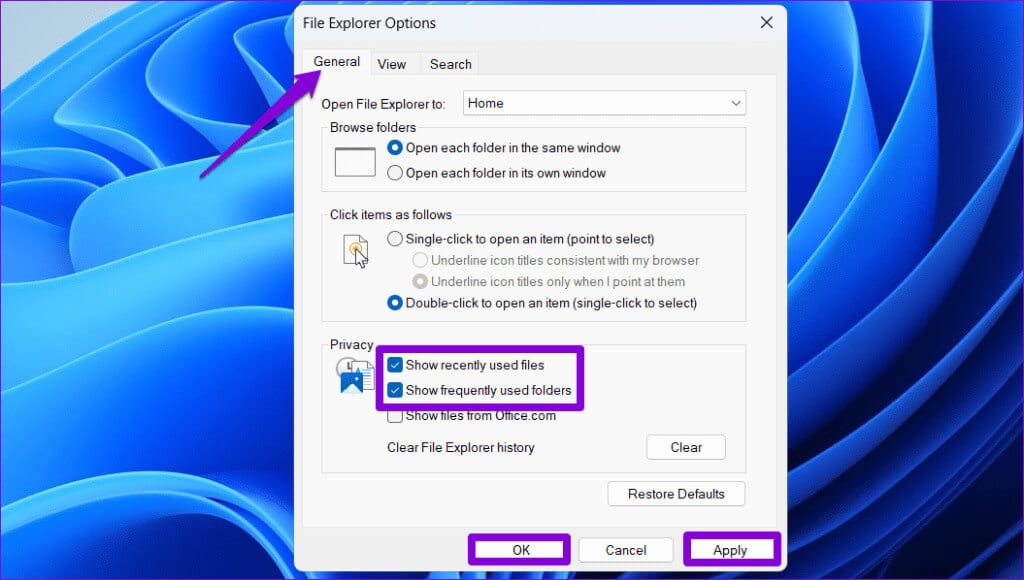
2. Bruk Innstillinger-appen
En annen måte å forhindre at Windows viser filer i Hurtigtilgang (eller Hjem) involverer bruk av Innstillinger-appen. Nedenfor er trinnene for det samme.
Trinn 1: Høyreklikk på ikonet Start og velg Innstillinger Fra listen. Alternativt kan du trykke på Windows-tasten + I hurtigtast for å åpne et program Innstillinger Raskt.
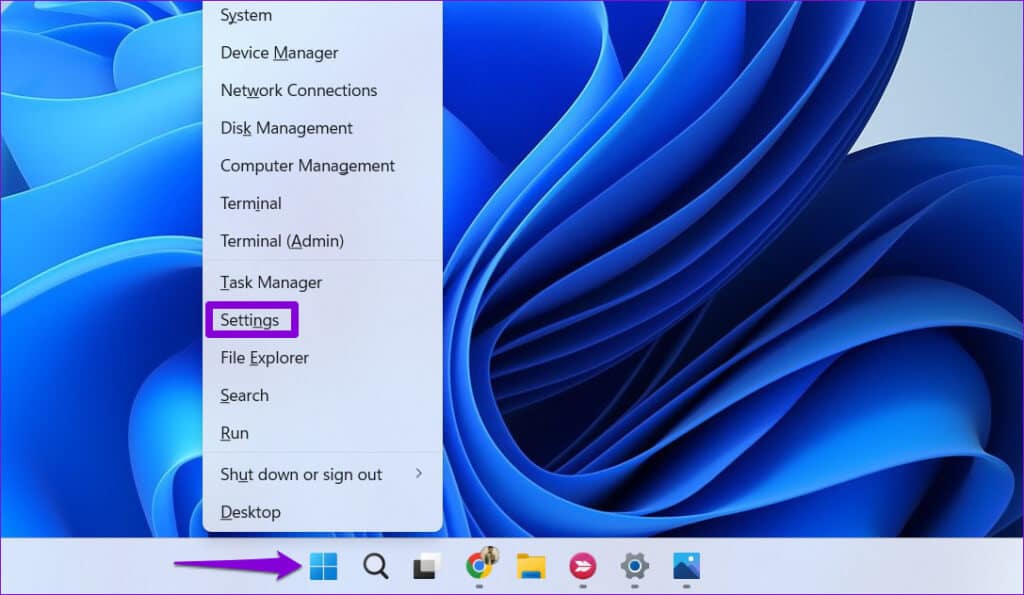
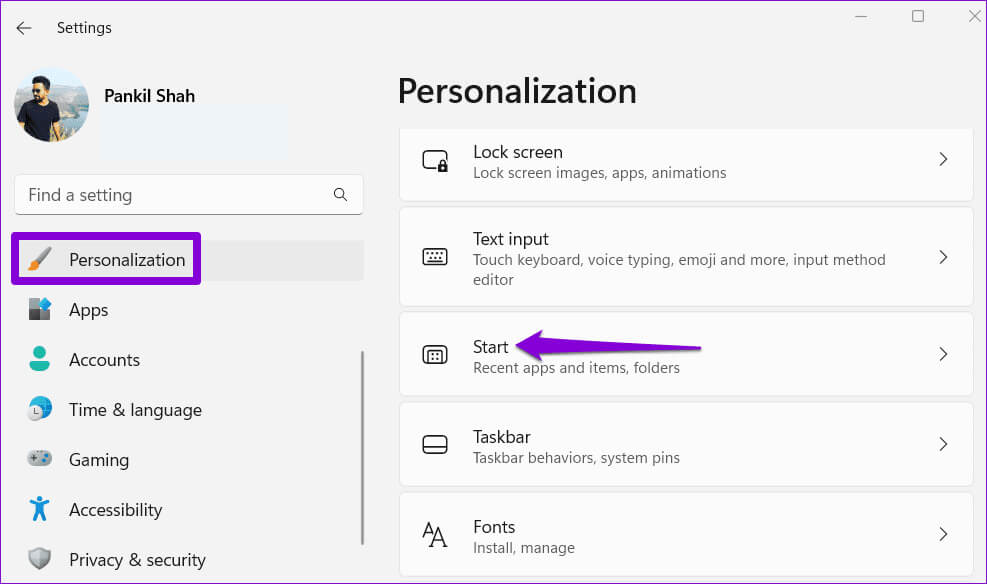
Steg 3: Slå av veksleknappen ved siden av "Vis nylig åpnede elementer i Start-menyen, hopplister og filutforsker."
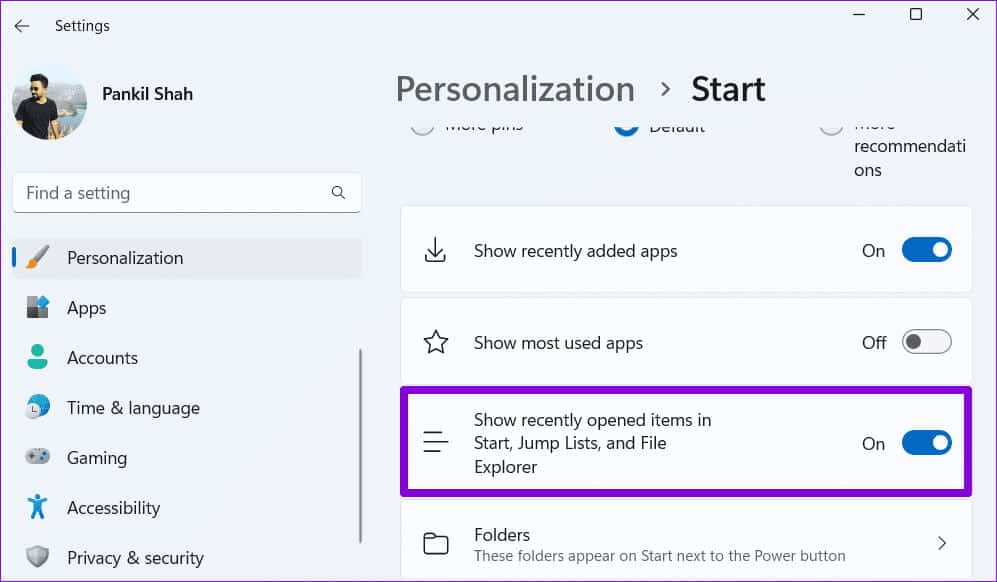
Rask tilgang til rengjøring
Rask tilgang (eller Hjem) i Filutforsker eliminerer behovet for å bla gjennom stasjoner og mapper for å åpne nylig brukte filer. Det kan imidlertid hende du må fjerne filer fra Quick Access, spesielt hvis du deler din Windows 11 PC med noen. Heldigvis er det veldig enkelt å gjøre ved å bruke trinnene ovenfor.